
Một trong những công cụ cần thiết để làm việc bằng lệnh trong Linux đó là chương trình fdisk, một chương trình mạnh mẽ sẽ cho phép bạn chạm vào mọi thứ liên quan đến ổ cứng, tạo phân vùng, xóa chúng và xác minh chúng.
Fdisk nó được cài đặt theo mặc định trên hệ điều hành Debian và trong nhiều bản phân phối khác. Hôm nay chúng tôi sẽ hướng dẫn bạn mọi thứ bạn cần biết để phân vùng ổ cứng bằng fdisk.
Bước đầu tiên chúng ta phải làm là để xem các phân vùng mà chúng tôi có sẵn. Đối với điều này, chúng tôi sẽ sử dụng hai lệnh này, lệnh đầu tiên để có quyền truy cập người dùng root và lệnh thứ hai để kết nối với chương trình fdisk và hiển thị cho chúng tôi danh sách các đĩa mà chúng tôi có.
su fdisk -l
Khi chúng tôi đã hoàn thành việc này, Chúng tôi sẽ nhận được danh sách các phân vùng với các chi tiết tương ứng của chúngnghĩa là kích thước của nó, tên của nó và tên của đĩa cứng nơi chứa phân vùng (sda, sdb ...).
Khi chúng tôi đã hoàn thành việc này, bây giờ chúng tôi có thể kết nối với ổ cứng mà chúng tôi muốn sửa đổi. Chúng ta sẽ thực hiện điều này với lệnh fdisk, theo sau là đường dẫn ổ cứng của chúng ta, để lại một thứ tương tự như thế này nếu chúng ta muốn kết nối với sda.
fdisk /dev/sda
Bây giờ chúng ta đã ở bên trong fdisk, đến lượt chơi với các tùy chọn mà chúng ta có sẵn. Điều đầu tiên chúng tôi sẽ làm là giới thiệu lệnh này để cho chúng tôi thấy sự trợ giúp trong số tất cả các tùy chọn có sẵn.
m
Bây giờ chúng ta sẽ giới thiệu lệnh này để xem bảng phân vùng của đĩa.

p
Và cái này để tạo một phân vùng mới
n
Từ đây, tất cả đều rất trực quan, vì chúng tôi chỉ cần làm theo các hướng dẫn đưa ra. Chúng ta có thể chọn giữa phân vùng chính và phân vùng mở rộng, chọn kích thước của phân vùng (tính bằng kilobyte, megabyte hoặc gigabyte) hoặc khu vực đầu và cuối giống nhau.
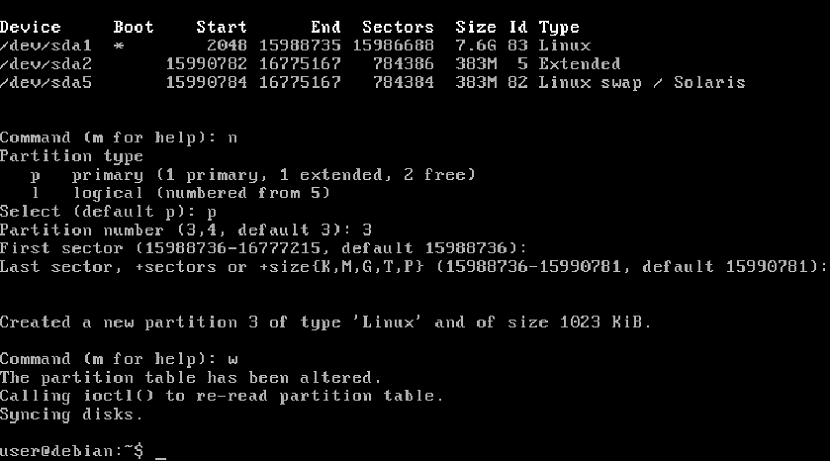
Để các thay đổi được lưu, chúng ta phải viết lệnh này, để chúng tôi thoát khỏi chương trình với những thay đổi được ghi lại, vì nếu không nó sẽ không nhận ra nó.
w
Nếu chúng ta nhìn kỹ, nó đã tạo phân vùng cho chúng ta, nhưng chúng ta vẫn chưa định dạng nó. Để có thể làm được điều này, chúng ta sẽ cần lệnh mkfs để định dạng và lệnh mount để gắn nó vào tệp lưu trữ và làm cho nó hoạt động.
mkfs.ext4 /dev/sda3
Khi nó được định dạng, đã đến lúc mount phân vùng để làm việc với lệnh mount, cú pháp rất đơn giản. Đây là một ví dụ về lệnh mount phân vùng trong thư mục / home / user / disk3, trong đó tôi cũng giải thích cách tạo thư mục bằng dòng lệnh.
mkdir /home/user/disco3 mount /dev/sda3 /home/user/disco3
Và đó là nó Chúng ta có thể vào ổ cứng của mình bằng cách truy cập vào thư mục disk 3 trên máy tính của chúng tôi, như nó xuất hiện bên dưới.
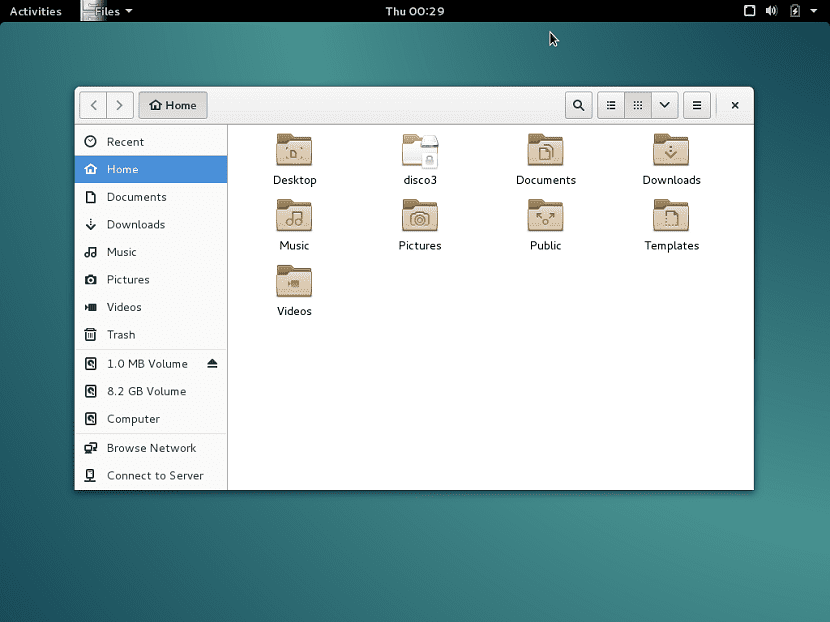
cũng chúng tôi có tùy chọn để gắn đĩa trực tiếp trong / dev / sda3Tuy nhiên, trên những ổ cứng quá lớn bạn sẽ gặp lỗi và bạn sẽ không thể thực hiện chính xác được.